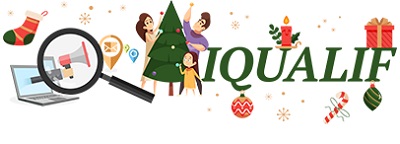אין מוצרים
השאלות הנפוצות ביותר שלך על IQUALIF:
- כיצד להתקין את IQUALIF?
- כיצד להשתמש ב-IQUALIF?
- איך אני משיג רישיון?
- מה המשמעות של המהירות?
- כיצד אוכל להפעיל רישיון?
- מה המשמעות של ה-* כאשר משתמשים בקריטריוני חיפוש?
- ההורדה תקועה ב-0% ונראה שלא מתקדמת
- מופיעה תגובת שגיאה מהשרת
- אני לא יכול להתקין את IQUALIF בווינדוס
- אני לא יכול להתקין את IQUALIF על מק
- אני לא יכול להתקין את IQUALIF בלינוקס
- איך אני מסיר את IQUALIF ?
- האם יש ניידים?
- האם יש מיילים?
- מה ההבדל בין גרסת הניסיון לגרסה הקמעונאית?
- באיזו תדירות העדכונים?
- האם אנשי הקשר מקבלים חיפוש מסחרי?
- האם תשלום מקוון בטוח?
כיצד להתקין את IQUALIF?
כדי להתקין את התוכנה:
- ב- Windows , הורד והפעל את תוכנית ההתקנה (EXE) שנמצאת מעל קטע ההורדה.
בשולחן העבודה שלך, לחץ פעמיים על הסמל כדי להפעיל את תוכנית IQUALIF.
- ב- Mac , הורד והתקן את הקובץ (PKG) הממוקם מעל ההורדה, פתח את IQUALIF גרור אותו לשולחן העבודה שלך וגרור את תיקיית IQUALIF לתיקיית היישומים.
פתח את תיקיית היישומים ולחץ פעמיים על IQUALIF ואז לחץ על "התחל" IQUALIF כדי להפעיל את התוכנית.
- ב- Linux , הורד ופתח את הקובץ (ZIP) הממוקם מעל או בחלק ההורדה.
פתח את תיקיית ההורדות ב-IQUALIF וגרור את התיקיה של IQUALIF לתיקיית היישומים.
פתח את תיקיית היישומים ולחץ פעמיים על IQUALIF ולאחר מכן לחץ על "התחל" IQUALIF ולחץ על "פתח עם OpenJDK" כדי להפעיל את התוכנית.
כיצד אוכל להשתמש ב-IQUALIF?
ישנן מספר דרכים להשתמש בתוכנה, ניתן לחפש לפי רשימה, לפי דפדפן או לייבא קובץ.
ניתן לייצא תוצאות גם בפורמט גיליון אלקטרוני.
1-א) בצע חיפוש מבוסס רשימה, אידיאלי למחקר המוני.
בפינה השמאלית העליונה, לחץ על חיפוש ובחר "רשימה" עבור דפים לבנים: בחר מחלקה מהרשימה הנפתחת ואחריה מיקוד, עיר ורחוב, ולאחר מכן לחץ על כפתור "התחל"
עבור גרסאות של דפי נתונים צהובים: בחר מחלקה מהרשימה הנפתחת ואחריה מיקוד, עיר ופעילות ולאחר מכן לחץ על כפתור "התחל".
1-ב) חפש עם הדפדפן, אידיאלי לחיפוש ממוקד.
בפינה השמאלית העליונה, לחץ על "חיפוש" ובחר "עיון"
הכנס לשירות שברצונך למצוא, ואז את האזור, המחלקה או העיר של החיפוש שלך ולחץ על כפתור "חפש" לחץ על כפתור "התחל" ב- השמאלי העליון.
1-ג) בצע חיפוש חצי אוטומטי.
בפינה השמאלית העליונה, לחץ על "חיפוש" ולאחר מכן בחר "חצי אוטומטי"
בחר את האזור ואת המחלקה או העיר ברשימה משמאל וברשימה המרכזית. לאחר מכן היכנסו לעסק שתרצו למצוא בצד ימין ולחצו על "התחל"
1-D) בצע חיפוש ידני.
בצד ימין למעלה, לחץ על "חיפוש" ובחר "ידני" הזן אזור או עיר או מחלקה ופעילות בשדות הניתנים לחיפוש זה ולחץ על כפתור "התחל".
1-ה) חפש עם קובץ מיובא.
IE, עבור IQUALIF France White, הקובץ חייב לכלול את התוכן הבא:
מיקוד, עיר, רחוב
33000;Bordeaux,;Avenue Jean Jaurès
33000;Bordeaux;Julio Curie Boulevard
...
IE: עבור IQUALIF France Yellow, הקובץ חייב יש את התוכן הבא:
zip, city, street
33000;Bordeaux;Florist
33000;Bordeaux;סוכנות נדל"ן
...
לאחר שהקובץ נטען, לחץ על "רשימת ייבוא", בחר את הקובץ ולחץ על "פתח". יופיע חלון קופץ המבקש ממך להמתין; לאחר סיום הייבוא חלון קופץ זה ייסגר אוטומטית.
לחץ על כפתור "התחל" וחילוץ הקבצים יתחיל.
2) ייצוא תוצאות
לאחר השלמת החיפוש, לחץ על כפתור ייצוא אנשי הקשר ובחר את המיקום שבו הקובץ יישמר.
לאחר מכן פתח את הקובץ כגיליון אלקטרוני של אקסל.
איך אני מקבל רישיון?
כדי לקבל רישיון, הקלד "BUY IQUALIF" במנוע חיפוש או דרך החנות המקוונת שלנו www.iqualif.com, ובחר את המוצר שברצונך להזמין.
טופס מקוון יאפשר לך להזין את המידע הדרוש לתשלום.
מספר אמצעי תשלום:
- תשלום מקוון יכול להתבצע ישירות מהאתר שלנו, בכרטיס חיוב / כרטיס אשראי , בביטקוין או ב- Paypal .
- כדי לבצע תשלום באמצעות העברה בנקאית , אנא צור קשר עם צוות המכירות שלנו באמצעות טופס יצירת הקשר . הם אחראים לספק את פרטי החיוב ואת הרישיון שלך.
לאחר אישור ההזמנה, תקבל מייל המכיל את רישיון ההפעלה שלך תוך שעה.
מה המשמעות של המהירות?
גרסת הניסיון של התוכנה מתאימה למהירות הסטנדרטית.
כמו כן, ניתן לרכוש את התוכנה במהירויות הבאות:
- x 10, מהירות חילוץ מהגרסה הרגילה פי 10 מהגרסה הרגילה
- x 20, מהירות חילוץ מהירה פי 20 מהגרסה הרגילה
איך אני מפעיל רישיון?
כדי להפעיל רישיון:
הפעל את IQUALIF.
לחץ על "?" תפריט בצד שמאל למעלה ולאחר מכן "רישיון"
סמן את "הפעל רישיון", הזן את הרישיון ולחץ על "אישור".
מה המשמעות של ה-* בשימוש בקריטריוני חיפוש?
עבור ספריות מסוימות, הכוכבית * מרמזת על פונקציית חיפוש כללית, מבלי לציין את העיר או הרחוב.
לדוגמה, עבור IQUALIF Belgium White, מבחר של המיקוד 1000, והעיר * בריסל ותחלץ את כל הרחובות בעיר זו.
דוגמה נוספת תהיה: בחירת המיקוד 1000* תוציא את כל הרחובות והערים השייכות למיקוד 1000.
ההורדה תקועה ב-0% ולא נראה שהיא מתקדמת
זה אולי נראה כמו קריסת תוכנה אבל זה בעצם בגלל שה-IP שלך נמצא ברשימה השחורה של הספרייה.
במקרה זה, התוכנה מנסה ללא הרף לטעון עמוד. התקדמות ההורדה תישאר זהה עד שלא תיכנס יותר לרשימה השחורה.
זוהי אינדיקציה קלאסית לרשימה השחורה של הספרייה.
כדי לפתור בעיה זו, אתה יכול:
- שנה כתובת IP באמצעות VPN
- שנה כתובת IP באמצעות פרוקסי
- שינוי כתובת IP על ידי הפעלה מחדש של הנתב שלך.
- שנה כתובת IP באמצעות דונגל אינטרנט 3G USB למשל
- שינוי כתובת IP באמצעות מערכת הרשימה השחורה המובנית בתוכנה שלנו
- אל תנסה להוריד אנשי קשר למשך מספר שעות והרשימה השחורה תוסר אוטומטית.
העצה שלנו: השתמש בדונגל 3G כדי להתחבר לאינטרנט ולהשתמש ב-IQUALIF.
אם ההורדה עדיין לא מופעלת, אנא צור קשר עם התמיכה באמצעות טופס יצירת הקשר .
דוגמה ל-VPNs בחינם: CyberGhost VPN / Hotspot Shield / HideIPVPN / Security Kiss
מופיעה תגובת שגיאה מהשרת
אם ההודעה "תגובת שרת לא חוקית" מופיעה בעת הפעלת התוכנית, כאשר אתה מנסה להפעיל גרסת ניסיון או רישיון, או כאשר אתה מנסה לרענן רשימה של מיקוד, עיר, רחוב או פעילות:
ישנן שלוש סיבות אפשריות:
1 - אתה משתמש ב-IQUALIF בפעם הראשונה במחשב שלך.
פתרון: השבת את חומת האש של Windows או אנטי וירוס משולב ונסה שוב.
2 - הסיבה האפשרית השנייה היא שהגרסה שלך של IQUALIF ישנה מדי ואינה תואמת יותר לשרת.
ישנם מספר פתרונות:
פתרון 1: התקן מחדש את התוכנית.
הסר את ההתקנה של IQUALIF ואז הורד את הגרסה העדכנית ביותר כדי להתקין מחדש.
פתרון 2: עדכן את IQUALIF.
אם ההודעה מופיעה במהלך ההפעלה, כדי לעבור לחלון הבא, לחץ על כפתור "ביטול" בפינה השמאלית התחתונה של חלון הפעלת המוצר.
עדכן את IQUALIF בחלון הראשי, לחץ על "?" לאחר מכן "עדכן" ולאחר מכן לחץ על "חפש עדכונים". לחץ על "אישור" כאשר העדכון יסתיים.
3 - הסיבה השלישית האפשרית היא שהשרת נתקל בשגיאה זמנית. במקרה זה, נסה שוב כעבור 15 דקות. אם הבעיה נמשכת, אנא שלח לנו דוא"ל באמצעות טופס יצירת הקשר ואנו נחזור אליך.
אני לא יכול להתקין את IQUALIF ב-Windows
תהליך התקנה:
- הורד את תוכנת IQUALIF מאתר זה
- לחץ פעמיים על תוכנת IQUALIF להתקנתה ובצע את שלבי ההתקנה
- הפעל את IQUALIF מקיצור הדרך בשולחן העבודה
לכל שאלה לחץ כאן ליצירת קשר
אני לא יכול להתקין את IQUALIF על מק
תהליך ההתקנה:
1) הורד את תוכנת IQUALIF מאתר זה
2) פתח את תיקיית ההורדה ולחץ פעמיים על מתקין IQUALIF (PKG)
הודעה מציינת שהתוכנה אינה מגיעה מבעל אתר המזוהה ב-AppStore:
פתרון 1:
- לחץ לחיצה ימנית על התוכנה שהורדת ולחץ על פתח
- יופיע חלון, לחץ שוב על פתח
- לאחר מכן בצע את הליך ההתקנה
פתרון 2:
- לחץ על הסמל "העדפות מערכת" בתחתית המסך.
- לחץ על "אבטחה ופרטיות".
- לחץ על מנעול תליה כדי לבצע שינויים בהגדרות האבטחה שלך ולהזין את הסיסמה שלך.
- סמן את "אפשר יישומים שהורדו מ:" "בכל מקום"
- לאחר מכן עקוב אחר הליך ההתקנה שלמעלה.
3) פתח את תיקיית היישומים ולחץ פעמיים על סמל IQUALIF כדי להפעיל את התוכנית.
אם היישום קופא או אם הדפדפן אינו מוצג ב- Maverick או Yosemite, הפעל את היישום לפי ההליך הבא.
הליך:
- הורד והתקן את Java עבור OS X 2018 מהקישור הזה: https://support.apple.com/kb/DL1572?viewlocale=fr_FR
- לאחר מכן הורד את IQUALIF
- לחץ פעמיים על הקובץ שהורד או לחץ לחיצה ימנית ולחץ על " פתח
- באפליקציות, פתח את התיקיה IQUALIF ולחץ פעמיים על "התחל את IQUALIF.jar
- כדי לאלץ את ההשקה עם הפרמטרים הנכונים, פתח מסוף והעתק והדבק: /System/Library/Java/JavaVirtualMachines/1.6.0.jdk /Contents/Home/bin/java -cp /Applications/IQUALIF France Yellow.app/Contents/Resources/Java/l.jar Main
(החלף את "IQUALIF France Yellow" בתוכנה שברצונך להפעיל)
אם IQUALIF עדיין לא מופעל, בדוק ש-Java מותקן במחשב שלך:
- בצד ימין למעלה, לחץ על חיפוש והזן את המילה "טרמינל"
- לחץ על היישום "טרמינל" - הקלד "java" והקש אנטר.
- אם הודעה מציינת ש-Java לא מותקנת, עבור לאתר Java ומתקין JRE ו-JDK
- אם Java מותקן, אנא צור איתנו קשר באמצעות טופס יצירת הקשר באתר זה.
אני לא יכול להתקין את IQUALIF על לינוקס
דרישות קדם:
- התקן Java 6 ומעלה (apt-get install openjdk-6-jre)
- יש ממשק גרפי כמו Gnome או KDE
- השתמש בסשן המנהל "שורש"
תהליך התקנה:
- הורד את תוכנת IQUALIF מאתר זה
- לחץ לחיצה ימנית על הקובץ.ZIP ולחץ על "חלץ כאן"
- פתח את תיקיית IQUALIF ולחץ פעמיים על "התחל את IQUALIF.jar" או לחץ לחיצה ימנית ולחץ על "פתח עם OpenJDK"
- אם התוכנית לא מתחילה, נא פתח מסוף והזן את הפקודה הבאה: java -cp 'root/Téléchargements/IQUALIF France Yellow/l.jar' ראשי
(החלף את "IQUALIF France Yellow" בתוכנה שאתה רוצה להתחיל)
לכל שאלה, לחץ כאן כדי ליצור איתנו קשר
כיצד להסיר את ההתקנה של IQUALIF?
כדי להסיר את התקנת התוכנה:
- ב- Windows , הפעל את תוכנית הסרת ההתקנה מתפריט התחל. מחק את התיקיה הזמנית IQUALIF שנמצאת ב-% APPDATA% אם קיימת. (כדי לבדוק, לחץ על התחל, הפעל והזן% APPDATA% ואשר באמצעות מקש Enter)
- ב- Mac , פתח את תיקיית היישומים ולאחר מכן פתח את IQUALIF והפעל את קובץ ההסרה בתיקייה ומחק את תיקיית IQUALIF. מחק את התיקיה הזמנית IQUALIF שנמצאת במשתמשים / דף הבית / נתוני יישומים אם קיימת.
- ב- Linux , מחק את התיקיה IQUALIF שנמצאת בדף הבית / נתוני יישומים.
האם יש ניידים?
זה תלוי במדינה, בספרייה או באתר שבו ביקר, בדרך כלל ניידים נמצאים בתעריף נמוך יותר מאשר קווים נייחים.
האם יש מיילים?
עבור יחידים, בגרסאות הלבנות, זה לא זמין.
לבעלי מקצוע, הגרסאות הצהובות רושמות את כתובת המייל של איש הקשר כשהיא קיימת בתיק החברה במדריך המקצועי. לאחר מכן הוא מעדכן את כתובות האימייל שלא נמצאו מאתרי האינטרנט של חברות שיש להן.
מה ההבדל בין גרסת הניסיון לגרסה הקמעונאית?
הפונקציות זהות
גרסת הניסיון מאפשרת לך להשתמש בתוכנה ללא הגבלה, עם אותה פונקציונליות כמו הגרסה המסחרית. ההבדל היחיד הוא שהניסיון מוגבל ל-3 ימים. לאחר תקופה זו, תצטרך לרכוש רישיון כדי להמשיך להשתמש בו.
באיזו תדירות יש עדכונים?
העדכון הוא אוטומטי, התוכנה מחלצת אנשי קשר בזמן אמת מהספריות או האתרים שבהם ביקרת.
האם אנשי הקשר מקבלים חיפוש מסחרי?
התוכנה מציגה את אנשי הקשר המאשרים פעולות שיווק ישיר, מידע זה מגיע מהספריות
מקרים ספציפיים:
אנגליה: כדי לעמוד בחקיקה, עליך להעביר את אנשי הקשר, אנשים אנגליים, על ידי TPS.
אוסטרליה: כדי לעמוד בחקיקה, עליך להעביר את אנשי הקשר, אנשים אוסטרלים, באמצעות Donotcall.
בלגיה: כדי לעמוד בחקיקה, עליך להעביר את אנשי הקשר, אנשים בלגים, על ידי DNCM.
קנדה: כדי לעמוד בחקיקה, עליך להעביר את אנשי הקשר, אנשים קנדיים, על ידי CRTC.
ארצות הברית: כדי לעמוד בדרישות החקיקה, עליך להעביר את אנשי הקשר, אנשים אמריקאים, באמצעות Donotcall.
צרפת: כדי לעמוד בחקיקה, עליך להעביר את אנשי הקשר, אנשים צרפתיים, על ידי Bloctel.
הודו: כדי לעמוד בחקיקה, עליך להעביר את אנשי הקשר, אנשים הודים, באמצעות NCPR.
סינגפור: כדי לעמוד בחקיקה, עליך להעביר את אנשי הקשר, אנשים סינגפוריים, על ידי DNC.
אינדיקציות אלו מיועדות למטרות מידע בלבד ועשויות להשתנות עם הזמן או עם המדינה הנוגעת בדבר, עליך לבדוק עם הארגונים הנוגעים בדבר לפני תחילת כל פעולה מסחרית.
האם תשלום מקוון בטוח?
כן :
סיכמנו חוזים עם שותפים בנקאיים מורשים כדי להבטיח את בטיחות העסקאות הבין בנקאיות שלך. הפתרונות המוצעים מאפשרים לשלם באינטרנט והבורסות מוצפנות לשלווה מוחלטת.
ניתן לשלם באמצעות:
- כרטיס חיוב / כרטיס אשראי

- או Paypal
- או ביטקוין
- או העברה בנקאית , אנא צור קשר עם צוות המכירות שלנו באמצעות טופס יצירת הקשר. אנו נספק את פרטי החיוב ואת ה-BIC שלנו.
אם יש לך שאלות נוספות, צור איתנו קשר ואנו נחזור אליך תוך 24 שעות.